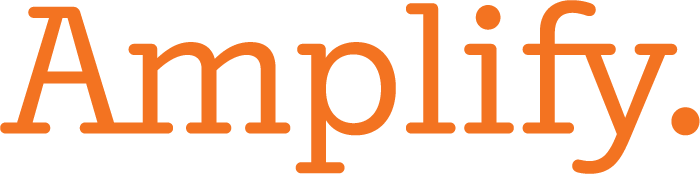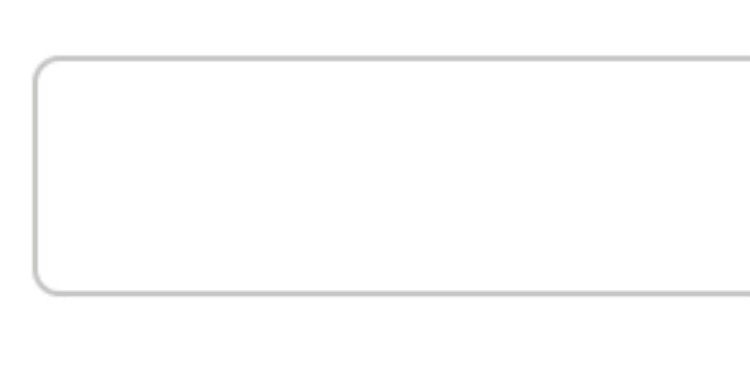Desmos 액티비티가 처음이신가요?
환영합니다! 자주 묻는 질문과 그에 대한 답변입니다. 다른 질문이 있다면 edsupport@amplify.com으로 연락해 주세요.
Desmos 액티비티의 학생용 화면은 어떻게 구성되어 있나요?
학생들은 수학 문제를 풀고 생각을 친구들과 공유할 수 있습니다. 또한 학생들은 스케치, 텍스트, 카드 정렬, 수식, 객관식 문제 등 다양한 방식으로 자신의 생각을 표현할 수 있습니다.
학생 미리보기를 클릭해 학생 입장에서 액티비티를 진행해 보세요.
Desmos 액티비티의 교사용 화면은 어떻게 구성되어 있나요?
교사는 액티비티를 배정한 후 교사 대시보드를 이용할 수 있으며 대시보드를 통해 학생들의 정보를 확인할 수 있습니다.
대시보드의 교사 뷰를 통해 다음 사항을 파악할 수 있습니다:
학생들의 답변
가장 흔한 답변
요약 뷰를 통해 다음 사항을 파악할 수 있습니다:
로그인한 학생
학생의 액티비티 진행도
진행 속도가 빠르거나 느린 학생
학생들이 쉽게 풀거나 어려워한 문제
기호의 의미는 다음과 같습니다:
대시: 이 화면에서는 학생이 할 수 있는 작업이 없습니다. 다른 화면에 집중해 주세요.
체크: 화면의 모든 요소가 정확합니다.
엑스: 화면의 일부 요소가 잘못되었습니다.
경고: 화면의 일부 요소가 잘못되었을 뿐더러 학생이 질문을 잘못 이해할 소지가 있습니다. 바로 수정해 주세요!
점: 이 화면은 교사의 설명이 필요합니다.
액티비티 페이지에서 학생 미리보기 버튼을 클릭하여 학생 입장에서 화면을 살펴볼 수 있습니다.
컬렉션을 추가해 학생들과 같이 진행하고 싶은 액티비티를 보관할 수 있습니다. 액티비티의 + 버튼을 누르고 컬렉션 중 하나를 선택하면 됩니다.
액티비티를 시작하는 방법은?
첫 액티비티를 배정하기 전에 학기 수업을 생성해 학생들에게 참가 링크 또는 참가 코드를 보내야 합니다.
이제 액티비티 페이지로 돌아가 액티비티를 배정해 주세요. 학생이 참여하기 전까지는 대시보드에 아무 것도 표시되지 않습니다.
학생이 student.desmos.com에 로그인하면 학생에게 새로 배정된 액티비티가 표시됩니다.
더 궁금하신 것이 있으신가요?
Desmos 기능과 관련해 질문 또는 건의 사항이 있다면 언제든지 edsupport@amplify.com으로 연락해 주세요. 교실 액티비티 페이지에서 다른 기능에 대해 더 알아볼 수 있습니다.
원격 학습용 자료, 웨비나 및 액티비티를 확인하고 합동 교사와 같은 신규 기능에 대해 알아보고 싶다면 원격 교육 페이지를 확인해 주세요